Hinweis
Für den Zugriff auf diese Seite ist eine Autorisierung erforderlich. Sie können versuchen, sich anzumelden oder das Verzeichnis zu wechseln.
Für den Zugriff auf diese Seite ist eine Autorisierung erforderlich. Sie können versuchen, das Verzeichnis zu wechseln.
Hinweis
Die Integration mit Slack mit einer benutzerdefinierten /BYOA-Anwendung wird nicht unterstützt. Die Verwendung der Kataloganwendung wie in diesem Artikel beschrieben wird unterstützt. Die Kataloganwendung wurde an den SCIM v1-Server von Slack angepasst.
Das Ziel dieses Artikels besteht darin, Ihnen die Schritte zu zeigen, die Sie in Slack und Microsoft Entra ID ausführen müssen, um Benutzerkonten von Microsoft Entra ID automatisch bereitzustellen und zu deaktivieren. Wichtige Details zum Zweck und zur Funktionsweise dieses Diensts sowie häufig gestellte Fragen finden Sie unter Automatisieren der Bereitstellung und Bereitstellungsaufhebung von Benutzer*innen für SaaS-Anwendungen mit Microsoft Entra ID.
Unterstützte Funktionen
- Erstellen von Benutzern in Slack
- Entfernen von Benutzern in Slack, wenn sie keinen Zugriff mehr benötigen
- Synchronisieren von Benutzerattributen zwischen Microsoft Entra ID und Slack
- Bereitstellen von Gruppen und Gruppenmitgliedschaften in Slack
- Einmaliges Anmelden bei Slack (empfohlen)
Voraussetzungen
Das in diesem Artikel beschriebene Szenario geht davon aus, dass Sie bereits über die folgenden Elemente verfügen:
- Ein Microsoft Entra-Mandant
- Eine der folgenden Rollen: Anwendungsadministrator, Cloudanwendungsadministrator oder Anwendungsbesitzer.
- Einen Slack-Mandanten, für den mindestens der Plus-Plan aktiviert ist.
- Ein Benutzerkonto mit Teamadministratorberechtigungen in Slack.
Hinweis
Diese Integration kann auch über die Microsoft Entra US Government-Cloud-Umgebung verwendet werden. Sie finden diese Anwendung im Microsoft Entra-Anwendungskatalog für die US Government-Cloud. Sie können sie auf die gleiche Weise wie in der öffentlichen Cloud konfigurieren.
Schritt 1: Planen der Bereitstellung
- Erfahren Sie, wie der Bereitstellungsdienst funktioniert.
- Identifizieren Sie, wer im Umfang der Bereitstellung enthalten ist.
- Legen Sie fest, welche Daten zwischen Microsoft Entra ID und Slack zugeordnet werden sollen.
Schritt 2: Hinzufügen von Slack aus dem Microsoft Entra-Anwendungskatalog
Fügen Sie Slack aus dem Microsoft Entra-Anwendungskatalog hinzu, um mit dem Verwalten der Bereitstellung in Slack zu beginnen. Wenn Sie Slack zuvor für das einmalige Anmelden (Single Sign-On, SSO) eingerichtet haben, können Sie dieselbe Anwendung verwenden. Es wird jedoch empfohlen, beim anfänglichen Testen der Integration eine separate App zu erstellen. Hier erfahren Sie mehr über das Hinzufügen einer Anwendung aus dem Katalog.
Schritt 3: Definieren Sie, wer für die Bereitstellung in Betracht kommt.
Mit dem Microsoft Entra-Bereitstellungsdienst können Sie festlegen, wer basierend auf der Zuweisung zur Anwendung oder basierend auf Attributen des Benutzers oder der Gruppe bereitgestellt wird. Wenn Sie sich dazu entscheiden, den Kreis der Benutzer und Gruppen, die Ihrer App basierend auf der Zuweisung zugeordnet werden, zu bestimmen, können Sie die Schritte zum Zuweisen von Benutzern und Gruppen zur Anwendung verwenden. Wenn Sie festlegen möchten, für wen die Bereitstellungen ausschließlich basierend auf den Attributen des Benutzers oder der Gruppe erfolgen, können Sie einen Bereichsfilter verwenden.
Fangen Sie klein an. Testen Sie die Bereitstellung mit einer kleinen Gruppe von Benutzern und Gruppen, bevor Sie sie für alle freigeben. Wenn der Bereitstellungsbereich auf zugewiesene Benutzer und Gruppen festgelegt ist, können Sie dies durch Zuweisen von einem oder zwei Benutzern oder Gruppen zur App kontrollieren. Ist der Bereich auf alle Benutzer und Gruppen festgelegt, können Sie einen attributbasierten Bereichsfilter angeben.
Wenn Sie zusätzliche Rollen benötigen, können Sie das Anwendungsmanifest aktualisieren, um neue Rollen hinzuzufügen.
Schritt 4: Konfigurieren der automatischen Benutzerbereitstellung für Slack
Dieser Abschnitt führt Sie durch das Herstellen einer Verbindung von Microsoft Entra ID mit der Bereitstellungs-API für Benutzerkonten in Slack sowie durch das Konfigurieren des Bereitstellungsdiensts für das Erstellen, Aktualisieren und Deaktivieren zugewiesener Benutzerkonten in Slack basierend auf der Benutzer- und Gruppenzuweisung in Microsoft Entra ID.
So konfigurieren Sie die automatische Benutzerkontobereitstellung für Slack in Microsoft Entra ID:
Melden Sie sich beim Microsoft Entra Admin Center mindestens als Cloudanwendungsadministrator an.
Navigieren Sie zu Entra ID>Enterprise-Apps

Wählen Sie in der Anwendungsliste die Option Slack aus.

Wählen Sie die Registerkarte Bereitstellung.

Legen Sie den Bereitstellungsmodus auf Automatisch fest.

Wählen Sie im Abschnitt "Administratoranmeldeinformationen" die Option "Autorisieren" aus. Dadurch wird ein Slack-Autorisierungsdialogfeld in einem neuen Browserfenster geöffnet.
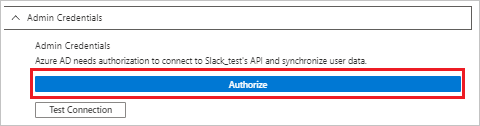
Melden Sie sich im neuen Fenster mit Ihrem Teamadministratorkonto bei Slack an. Wählen Sie im daraufhin angezeigten Autorisierungsdialogfeld das Slack-Team aus, für das Sie die Bereitstellung aktivieren möchten, und wählen Sie dann Autorisieren. Kehren Sie anschließend zum Azure-Portal zurück, um die Konfiguration der Bereitstellung abzuschließen.
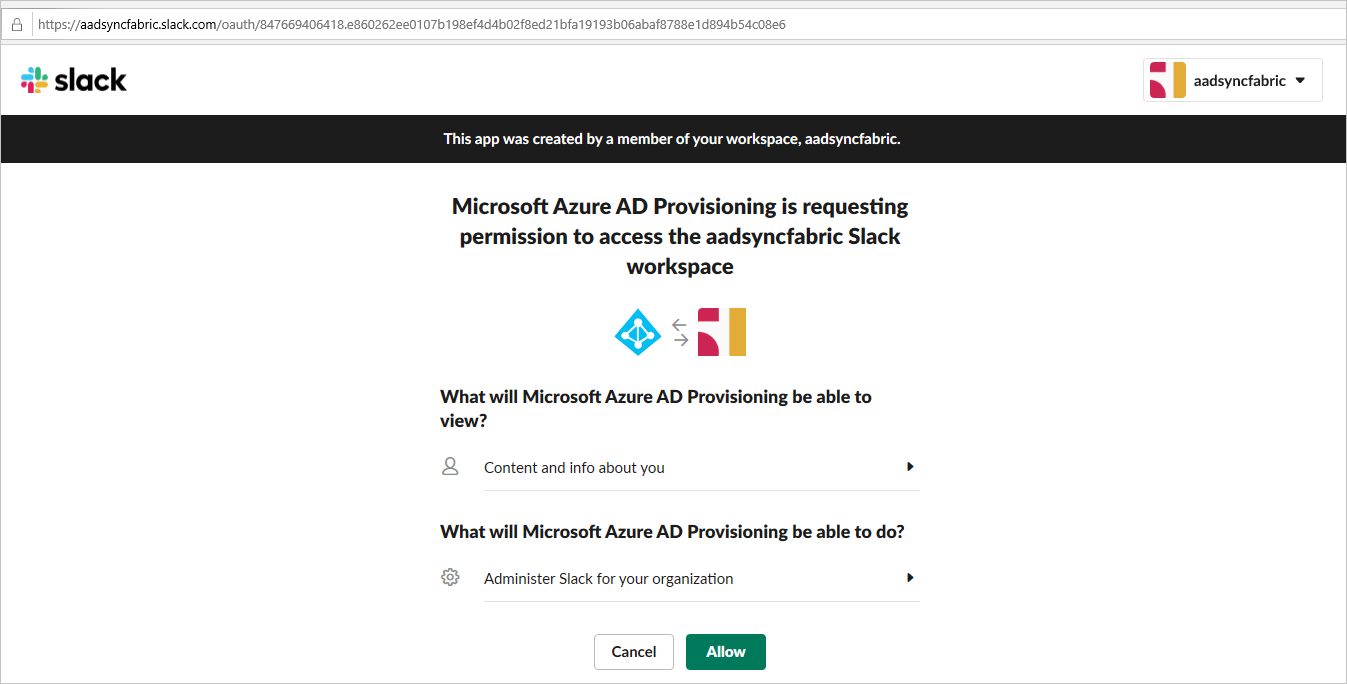
Wählen Sie Verbindung testen aus, um sicherzustellen, dass Microsoft Entra ID eine Verbindung mit Ihrer Slack-App herstellen kann. Wenn die Verbindung nicht möglich ist, stellen Sie sicher, dass Ihr Slack-Konto über Teamadministratorberechtigungen verfügt, und wiederholen Sie den Schritt zum Autorisieren.
Geben Sie im Feld Benachrichtigungs-E-Mail die E-Mail-Adresse einer Person oder Gruppe ein, die Benachrichtigungen zu Bereitstellungsfehlern erhalten soll, und aktivieren Sie das Kontrollkästchen Bei Fehler E-Mail-Benachrichtigung senden.

Wählen Sie Speichern.
Wählen Sie im Abschnitt Zuordnungen die Option Synchronize Microsoft Entra-Benutzer mit Slack synchronisieren aus.
Überprüfen Sie im Abschnitt "Attributzuordnungen" die von Microsoft Entra ID mit Slack synchronisierten Benutzerattribute. Die Attribute, die als Übereinstimmende Eigenschaften ausgewählt wurden, werden verwendet, um Benutzerkonten in Slack für Aktualisierungsvorgänge abzugleichen. Wählen Sie die Schaltfläche „Speichern“, um alle Änderungen zu übernehmen.
| Attribut | type |
|---|---|
| aktiv | Boolescher Typ (Boolean) |
| externalId | Schnur |
| Anzeigename | Schnur |
| Name.Familienname | Schnur |
| Name.Vorname | Schnur |
| Titel | Schnur |
| E-Mails[Typ eq "Arbeit"].Wert | Schnur |
| Nutzername | Schnur |
| Spitzname | Schnur |
| Adressen[Typ == "ungetypt"].Straßenadresse | Schnur |
| addresses[Typ gleich "Nicht typisiert"].lokalität | Schnur |
| addresses[type eq "untyped"].region | Schnur |
| addresses[type eq "untyped"].postalCode | Schnur |
| addresses[type eq "untyped"].country | Schnur |
| phoneNumbers[typ ist gleich "mobil"].wert | Schnur |
| phoneNumbers[type eq "Arbeit"].value | Schnur |
| roles[primary eq "Wahr"].value | Schnur |
| Gebietsschema | Schnur |
| name.Anredepräfix | Schnur |
| fotos[type eq "photo"].value | Schnur |
| Profil-URL | Schnur |
| Zeitzone | Schnur |
| Benutzertyp | Schnur |
| bevorzugteSprache | Schnur |
| urn:scim:schemas:extension:enterprise:1.0.abteilung | Schnur |
| urn:scim:schemas:extension:enterprise:1.0.manager | Verweis |
| urn:scim:schemas:extension:enterprise:1.0.employeeNumber | Schnur |
| urn:scim:schemas:extension:enterprise:1.0.costCenter | Schnur |
| urn:scim:schemas:extension:enterprise:1.0.organization | Schnur |
| urn:scim:schemas:extension:enterprise:1.0.division | Schnur |
Wählen Sie im Abschnitt Zuordnungen die Option Microsoft Entra-Gruppen mit Slack synchronisieren aus.
Überprüfen Sie im Abschnitt Attributzuordnungen die Gruppenattribute, die von Microsoft Entra ID zu Slack synchronisiert werden. Die attribute, die als Übereinstimmende Eigenschaften ausgewählt wurden, werden verwendet, um die Gruppen in Slack für Aktualisierungsvorgänge abzugleichen. Wählen Sie die Schaltfläche „Speichern“, um alle Änderungen zu übernehmen.
Attribut type Anzeigename Schnur Mitglieder Verweis Informationen zum Konfigurieren von Bereichsfiltern finden Sie in den folgenden Anweisungen im Bereichsfilterartikel.
Um den Microsoft Entra-Bereitstellungsdienst für Slack zu aktivieren, ändern Sie den Bereitstellungsstatus im Abschnitt Einstellungen in Ein

Legen Sie die Benutzer und/oder Gruppen fest, die in Slack bereitgestellt werden sollen, indem Sie im Abschnitt Einstellungen unter Bereich die gewünschten Werte auswählen.

Wenn Sie zur Bereitstellung bereit sind, wählen Sie „Speichern“ aus.

Durch diesen Vorgang wird der erstmalige Synchronisierungszyklus für alle Benutzer und Gruppen gestartet, die im Abschnitt Einstellungen unter Bereich definiert wurden. Der erste Zyklus dauert länger als nachfolgende Zyklen, die ungefähr alle 40 Minuten erfolgen, solange der Microsoft Entra-Bereitstellungsdienst ausgeführt wird.
Schritt 5: Überwachen der Bereitstellung
Nachdem Sie die Bereitstellung konfiguriert haben, verwenden Sie die folgenden Ressourcen, um Ihre Bereitstellung zu überwachen:
- Verwenden Sie die Bereitstellungsprotokolle , um zu ermitteln, welche Benutzer erfolgreich oder erfolglos bereitgestellt werden.
- Überprüfen Sie den Fortschrittsbalken, um den Status des Bereitstellungszyklus zu sehen und zu erfahren, wie nahe er an der Fertigstellung ist.
- Wenn sich die Bereitstellungskonfiguration in einem fehlerhaften Zustand zu befinden scheint, wird die Anwendung unter Quarantäne gestellt. Weitere Informationen zum Quarantänestatus finden Sie im Artikel über den Anwendungsbereitstellungs-Quarantänestatus.
Tipps zur Problembehandlung
Beachten Sie beim Konfigurieren des displayName-Attributs in Slack das folgende Verhalten:
Werte sind nicht vollständig eindeutig (z. B. zwei Benutzer können denselben Anzeigenamen haben)
Es werden auch nicht englische Zeichen, Leerzeichen, Groß-/Kleinschreibung unterstützt.
Zulässige Interpunktion sind Punkte, Unterstriche, Bindestriche, Apostrophe, Klammern (z. B.
( [ { } ] )) und Trennzeichen (z. B., / ;).die displayName-Eigenschaft darf kein '@'-Zeichen aufweisen. Wenn ein '@' enthalten ist, finden Sie möglicherweise ein übersprungenes Ereignis in den Bereitstellungsprotokollen mit der Beschreibung "AttributeValidationFailed".
Nur Updates, wenn diese beiden Einstellungen am Arbeitsplatz/der Organisation von Slack konfiguriert sind – Die Profilsynchronisierung ist aktiviert , und Benutzer können ihren Anzeigenamen nicht ändern.
Das userName-Attribut von Slack muss weniger als 21 Zeichen lang und eindeutig sein.
Slack ermöglicht nur das Abgleichen mit den Attributen userName und email.
Häufige Fehlercodes sind in der offiziellen Slack-Dokumentation dokumentiert: https://api.slack.com/scim#errors
Änderungsprotokoll
- 16.06.2020 – Das „DisplayName“-Attribut wurde so geändert, dass es nur während der Erstellung eines neuen Benutzers aktualisiert wird.
Weitere Ressourcen
- Verwalten der Benutzerkontobereitstellung für Unternehmens-Apps
- Was ist Anwendungszugriff und einmaliges Anmelden mit Microsoft Entra ID?